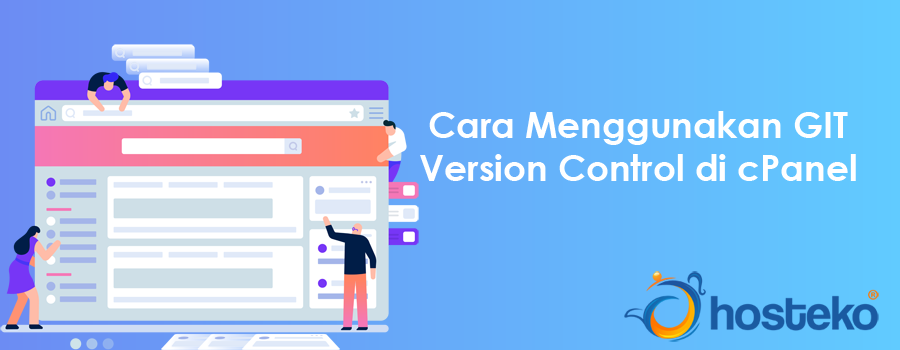Cara Mudah Mengatasi Error 502 Bad Gateway pada Website
Pengertian Error 502 Bad Gateway
Error 502 Bad Gateway merupakan error yang terjadi karena gateway atau proxy menerima respon yang tidak valid dari server. Setiap anda mengunjungi website, browser akan mengirimkan request ke web server dan web server akan menerima dan memproses permintaan kemudian mengirimkan kembali ke browser untuk ditampilkan kepada user. Apabila browser tidak berjalan dengan sempurna, browser akan menampilkan error 502 bad gateway.
Berikut beberapa variasi tampilan error 502 bad gateway yang perlu anda ketahui:
- Error 502 Bad Gateway
- HTTP Error 502 – Bad Gateway
- Error 502
- 502 Bad Gateway
- 502 Server Error
- HTTP 502
- 502 Server Error
- 502
- 502 Service Temporarily Overloaded
- Layar Blank Putih
- That’s an error
Error 502 mengakibatkan website down, sehingga pengunjung tidak dapat mengakses konten pada website. Hal tersebut juga menyebabkan jumlah pengunjung website turun dan keuntungan akan hilang. Selain itu, error 502 bad gateway dalam jangka waktu yang lama juga menyebabkan SEO rangking website menurun.
Cara Mengatasi 502 Bad Gateway
Untuk mengatasi 502 bad gateway tergantung dari penyebabnya, berikut caranya:
1. Cache
Untuk mengatasi error 502 anda dapat mencobanya dengan melakukan refresh dulu pada browser. Jika tidak bisa, silahkan untuk menghapus cache pada browser yang anda gunakan. Caranya dengan buka pada Customize and Control Google Chrome > Setting > Advanced > Privacy and Security > Clear Browsing Data > Clear Data.
2. DNS Cache Komputer
Anda bisa menghapus dns cache yang ada di komputer dengan melakukan flush DNS.
Flush DNS akan mengganti DNS yang ada di cache dengan DNS yang baru.
Jika anda menggunakan OS Windows, silahkan masuk ke Command Prompt (cmd.exe) lalu ketikan ipconfig/flushdns kemudian tekan enter.
Jika anda pengguna MAC, silahkan masuk ke terminal kemudian tuliskan perintah dscacheutil – flushcache dan tekan enter. Lakukan cek dengan membuka browser anda apakah sudah normal atau belum.
3. DNS
Kesalahan 502 sering ditemui pada anda yang baru memindahkan domain ke server baru karena name server domain belum mengarah ke server hosting. Untuk itu, anda dapat menunggu sampai proses propagasi selesai kurang lebih 24 jam.
4. CDN
Untuk mengatasi Error 502 bagi anda yang menggunakan layanan CDN seperti CloudFlare dapat dicoba dengan menonaktifkan sementara apakah ada perubahan atau tidak.
Apabila merasa kesulitan, anda dapat minta kepada customer service CloudFlare untuk mematikan sementara layanannya.
5. Plugin dan Theme
Salah satu penyebab error 502 yang ada pada wordpress terjadi dari script atau query yang bemasalah, sehingga sistem server akan menghentikan plugin dan theme tersebut.
Anda dapat mengatasi permasalahan ini dengan menonaktifkan plugin dan theme yang digunakan dan mencoba akses alamat website apakah sudah normal atau belum.
6. Cek Error Log
Berikut langkah-langkah untuk mengecek bagian mana website yang bermasalah
- Silahkan login ke akun cPanel hosting anda
- Pada dashboard cPanel pilih menu File Manager
- Pilih pada file root > public_html
- Cari nama folder domain/subdomain yang anda install
- Cari file wp_config.php kemudian Edit file
- Silahkan tambahkan script
- Silahkan buka di wp-content > debug.log, untuk melihat hasilnya
- Baca dan pelajari debug
- Test websute anda kembali apakah sudah normal atau belum
7. Layanan Hosting
Anda juga dapat menghubungi penyedia layanan hosting terkait masalah 502 bad gateway dengan menceritakan apa yang sudah dilakukan hingga kronologi sampai terjadinya HTTP 502 error sehingga ustomer service dapat menganalisa penyebab terjadinya masalah tersebut.